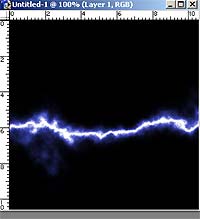 Tutorial para crear Rayos y tormentas con Photoshop y aplicarlos sobre nuestras imágenes.
Tutorial para crear Rayos y tormentas con Photoshop y aplicarlos sobre nuestras imágenes.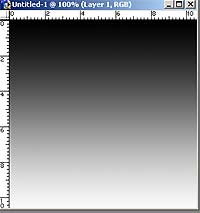 Empezamos creando un documento nuevo, vamos al menú superior y elegimos: "Archivo/Nuevo" de 300x300 pixeles.
Empezamos creando un documento nuevo, vamos al menú superior y elegimos: "Archivo/Nuevo" de 300x300 pixeles.
A continuacion Elegimos los colores blanco y negro en el selector de colores
1.-Hacemos un degradado lineal. (pinchando y arrastrando de arriba hacia abajo con la herramienta degradado)
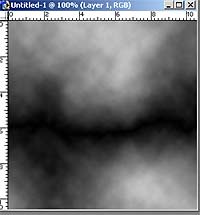 2.- Menú superior: " Filtro / Interpretar / Nubes de diferencia".
2.- Menú superior: " Filtro / Interpretar / Nubes de diferencia".  3.-Menú superior: "Imagen / Ajustar / Niveles "
Presionamos AUTOMÁTICO.
3.-Menú superior: "Imagen / Ajustar / Niveles "
Presionamos AUTOMÁTICO.  4.-Menú superior: " Imagen / Ajustar / Invertir"
Si te fijas veras que ya se nota el rayo.
4.-Menú superior: " Imagen / Ajustar / Invertir"
Si te fijas veras que ya se nota el rayo.  5.- Ahora haremos más nitido el rayo para ello nos vamos al menú superior y seleccionamos: :
" Imagen / Ajustar / Niveles "....
5.- Ahora haremos más nitido el rayo para ello nos vamos al menú superior y seleccionamos: :
" Imagen / Ajustar / Niveles "....Fijate bien donde tienes que colocar los tres tiradores triangulares . (Como en la imagen de la izquierda)
6.- Antes de nada copias el rayo terminado anteriormente, para ello elegimos en el menú superior: " Edicion / Copiar " .
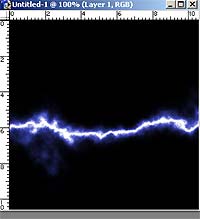 7.- Ahora abres la imagen de la puesta de sol, y nos vamos al menu superior : " Edición / Pegar ". Quedando como en la imagen de al lado
7.- Ahora abres la imagen de la puesta de sol, y nos vamos al menu superior : " Edición / Pegar ". Quedando como en la imagen de al ladoUtilizar nuestro rayo fundiéndolo con otra imagen
 Para este ejercicio podeis copiar esta imagen y guardarla. (Clicais con el botón derecho encima de la imagen y marcais Guardar imagen como....)
Para este ejercicio podeis copiar esta imagen y guardarla. (Clicais con el botón derecho encima de la imagen y marcais Guardar imagen como....)
1.- Antes de nada copias el rayo terminado anteriormente. "Selección / Todo " y despues "Edicion/Copiar".
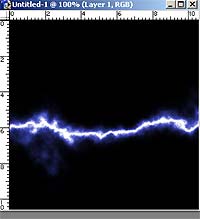 2.- Ahora abres la imagen que has guardado de la puesta de sol " Archivo /Abrir ", una vez abierta, nos vamos al menú superior y elegimos "Edicion/Pegar".
2.- Ahora abres la imagen que has guardado de la puesta de sol " Archivo /Abrir ", una vez abierta, nos vamos al menú superior y elegimos "Edicion/Pegar". Quedando como en la imagen de al lado.
 3.- Ahora nos vamos a la ventana de capas (si no está abierta elegiremos desde el menú superior "Ventana / Capas"), y la capa del rayo la ponemos en "modo TRAMA", tal y como muestra la imagen. (Así los negros, se hacen transparentes).
3.- Ahora nos vamos a la ventana de capas (si no está abierta elegiremos desde el menú superior "Ventana / Capas"), y la capa del rayo la ponemos en "modo TRAMA", tal y como muestra la imagen. (Así los negros, se hacen transparentes). Este es el resultado final.
Este es el resultado final.Acuerdate de guardar tus trabajos...
Consejos
Podeis probar a variar la dirección del degradado en el paso 1º,-, así variais tambien, la direccion del rayo. Inclusive puedes utilizar un degradado radial, en vez del lineal utilizado, veras rayos CIRCULARES Tambien, puedes crear una tormenta eléctrica, si en el paso 1º, pones un fondo, relleno uniforme de GRIS al 50% .Puedes probar a variar el Tono, pero te recomiendo que la Saturacion y la Luminosidad no las toques...

muchas felicidades , me encantan sus tutoriales. saludos desde mexico.
ResponderEliminar